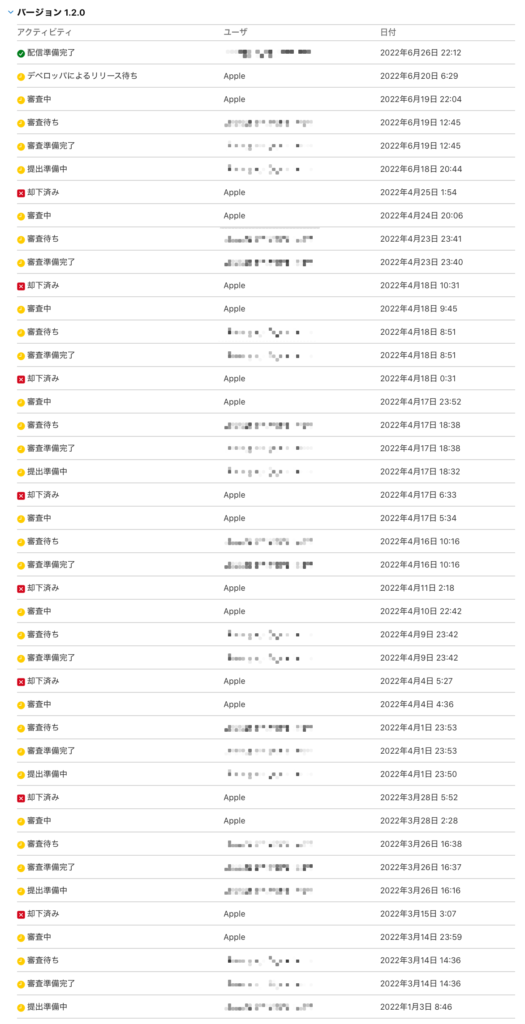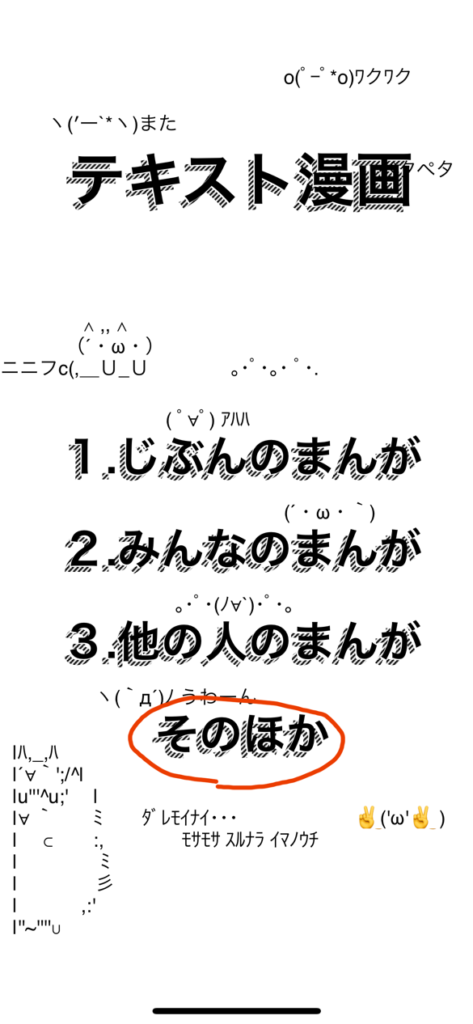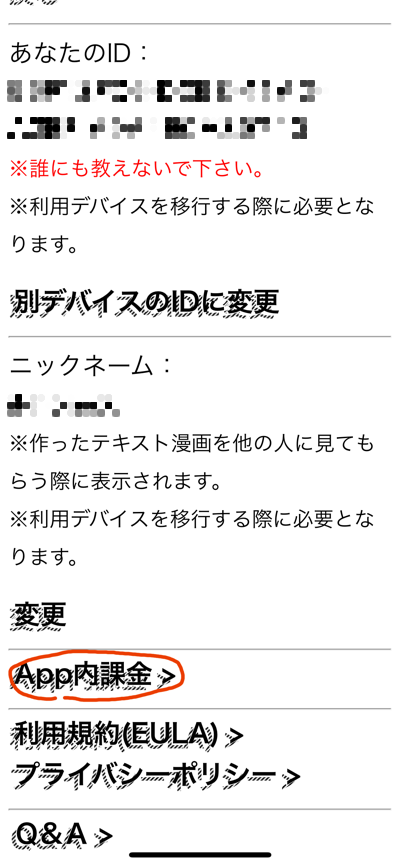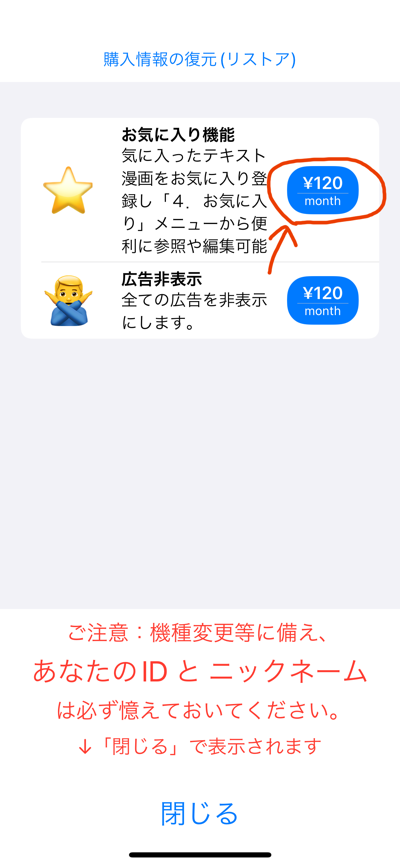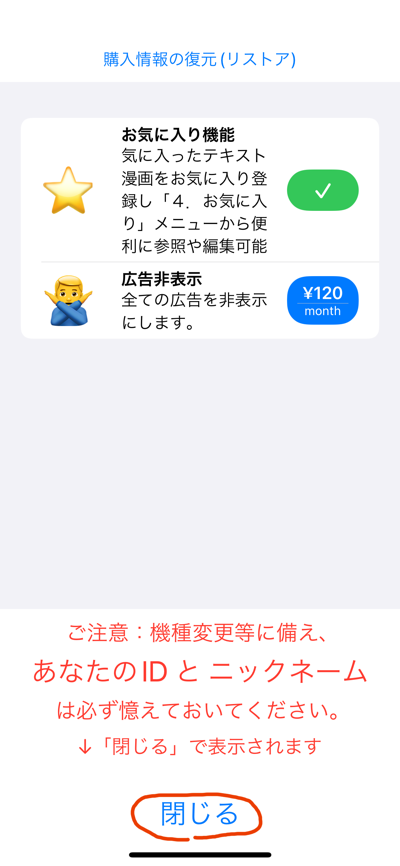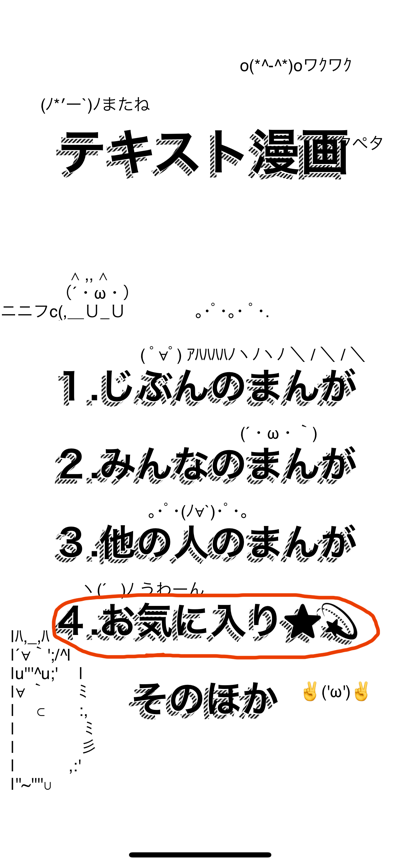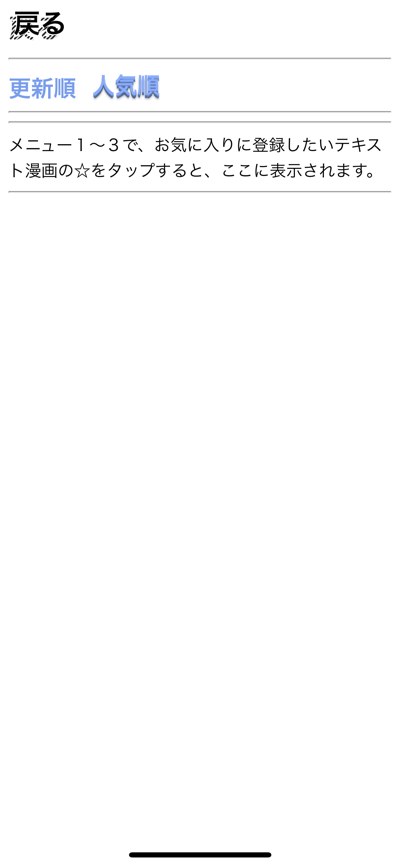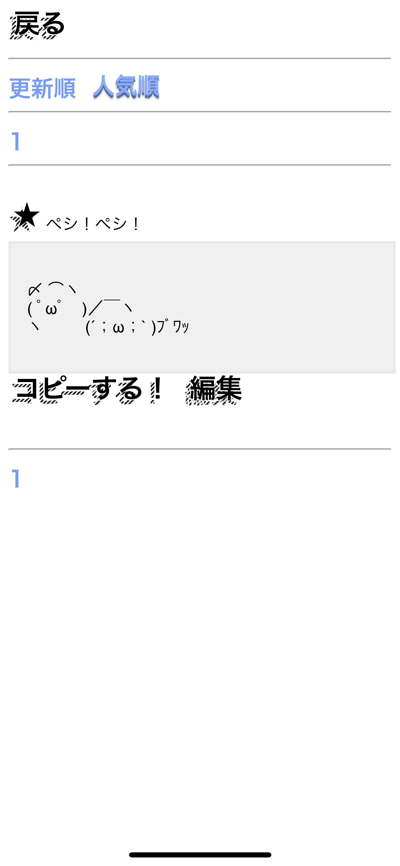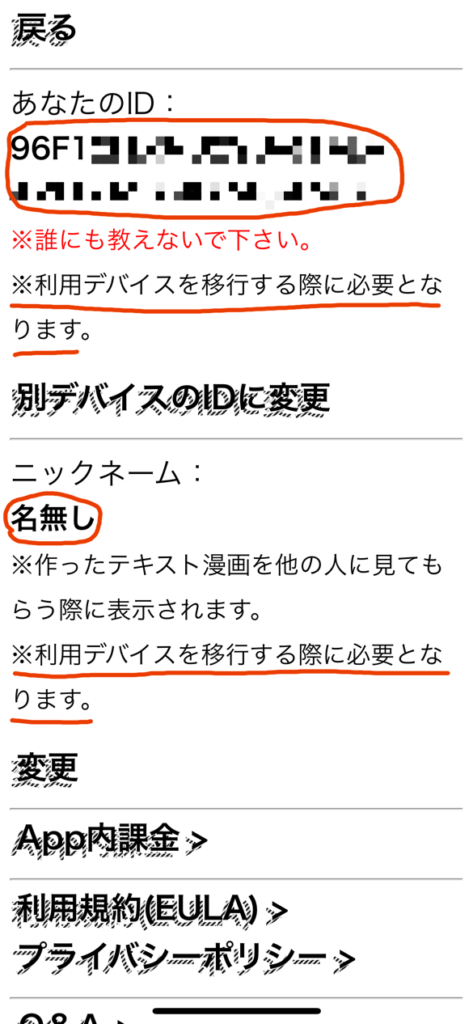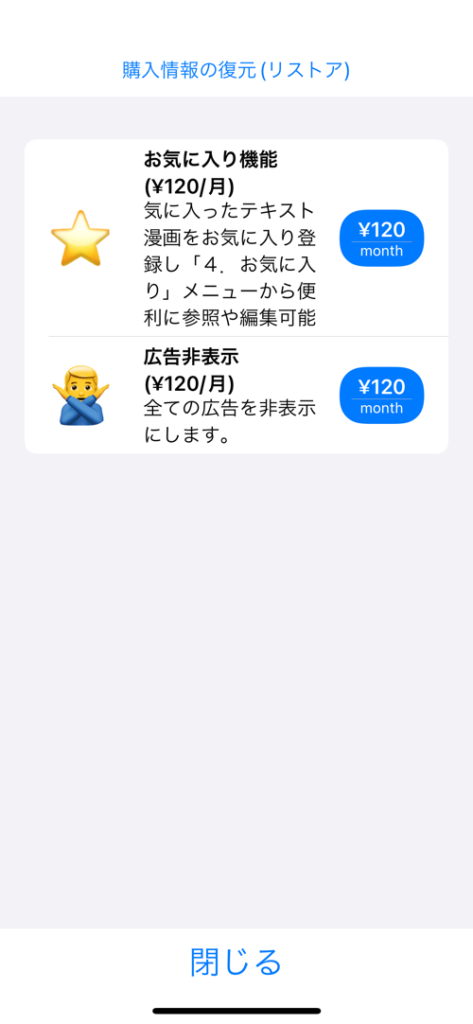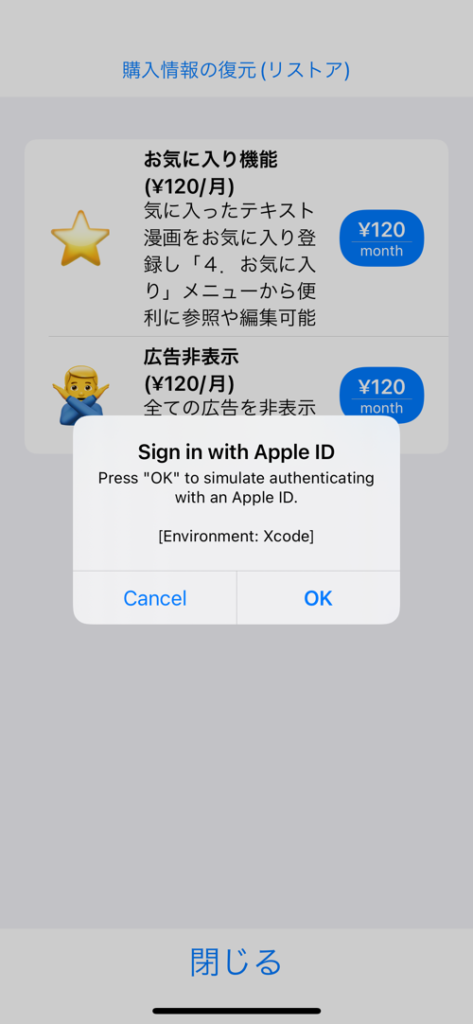開発言語がRustに決まったので、さっそくインストールしていきます。
Steam用ゲームの開発はWindows環境でも行えるし、開発ツールも限定されないので、とっても嬉しいです。
(੭ु ›ω‹ )੭ु⁾⁾♡
iOS用のアプリ開発はMacでなければ行えませんでした(リリースには必ずMacが必要)。開発ツールのXcodeは、はっきり言ってバグだらけでお世辞にも使いやすいツールではありませんでした。
アプリの提出手続きも分かり難く、毎回手順を忘れてしまうんですよね・・・。それらの手続きから解放されると思うととっても嬉しいです。
このページから、RUSTUP-INIT.EXE(64-BIT)をダウンロードし、実行します。
Install the C++ build tools before proceeding.
と、赤い文字でC++のビルドツールが必要であると警告が出た場合は、こちらのページからビルドツールをダウンロードします。
ビルドルーツのインストーラを起動し、「C++によるデスクトップ開発」から「MSVC v143 VS 2022 C++ x64/x86 build tools」と「Windows 11 SDK」を選択してインストールします。
ビルドツールのインストールが終わったら、最初のRustインストーラRUSTUP-INIT.EXE(64-BIT)を再度実行します。
すると、今度は赤文字の警告は表示されず、
1) Proceed with installation (default)
2) Customize installation
3) Cancel installation
>2
のように選択肢が表示されます。今回は 2 を指定しました。
I’m going to ask you the value of each of these installation options.
You may simply press the Enter key to leave unchanged.
Default host triple? [x86_64-pc-windows-msvc]
プラットフォーム名?はデフォルトのままにします。エンター押下。
Default toolchain? (stable/beta/nightly/none) [stable]
ツールチェインは、stable:安定版、beta:テスト版、nightly:最新開発版があるようです。安定版にしたいのでエンター押下。
Profile (which tools and data to install)? (minimal/default/complete) [default]
どのツールとデータを入れるか?最小、標準、完全から選択。標準で良さそうなのでエンター押下。
Modify PATH variable? (Y/n)
環境変数のパスを追加するか?Yを指定。
Current installation options:
default host triple: x86_64-pc-windows-msvc
default toolchain: stable
profile: default
modify PATH variable: yes
1) Proceed with installation (default)
2) Customize installation
3) Cancel installation
>1
現在の設定が表示されるので、今度は1でインストール実行。
info: profile set to ‘default’
info: setting default host triple to x86_64-pc-windows-msvc
info: syncing channel updates for ‘stable-x86_64-pc-windows-msvc’
info: latest update on 2022-12-15, rust version 1.66.0 (69f9c33d7 2022-12-12)
info: downloading component ‘cargo’
info: downloading component ‘clippy’
info: downloading component ‘rust-docs’
19.0 MiB / 19.0 MiB (100 %) 10.8 MiB/s in 1s ETA: 0s
info: downloading component ‘rust-std’
27.1 MiB / 27.1 MiB (100 %) 11.0 MiB/s in 2s ETA: 0s
info: downloading component ‘rustc’
65.4 MiB / 65.4 MiB (100 %) 10.8 MiB/s in 6s ETA: 0s
info: downloading component ‘rustfmt’
info: installing component ‘cargo’
info: installing component ‘clippy’
info: installing component ‘rust-docs’
19.0 MiB / 19.0 MiB (100 %) 3.6 MiB/s in 3s ETA: 0s
info: installing component ‘rust-std’
27.1 MiB / 27.1 MiB (100 %) 17.2 MiB/s in 1s ETA: 0s
info: installing component ‘rustc’
65.4 MiB / 65.4 MiB (100 %) 19.0 MiB/s in 3s ETA: 0s
info: installing component ‘rustfmt’
info: default toolchain set to ‘stable-x86_64-pc-windows-msvc’
stable-x86_64-pc-windows-msvc installed
– rustc 1.66.0 (69f9c33d7 2022-12-12)
Rust is installed now. Great!
To get started you may need to restart your current shell.
This would reload its PATH environment variable to include
Cargo’s bin directory (%USERPROFILE%.cargo\bin).
Press the Enter key to continue.
インストールが完了しました。コマンドプロンプトを立ち上げなおして、rustup update と打ち込んでパスが通っている事と、最新版であることを確認します。
D:\Library\Documents\My Work\Rust>rustup update
info: syncing channel updates for ‘stable-x86_64-pc-windows-msvc’
info: checking for self-updates
stable-x86_64-pc-windows-msvc unchanged – rustc 1.66.0 (69f9c33d7 2022-12-12)
info: cleaning up downloads & tmp directories
rustup self update と打ち込んで、rustup自身も最新であることを確認します。
D:\Library\Documents\My Work\Rust>rustup self update
info: checking for self-updates
rustup unchanged – 1.25.1
Rustのインストールが完了しました。長くなったので今日はここまでにします。